
Halo sobat.. nah. kali ini saya akan berikan CARA atau tutorial
bagaimana Membeli DOMAIN .com, net, org, info dengan Saldo PAYPAL kalian
TANPA TERVERIVIKASI. ingat TANPA TERVERIFIKASI. saya juga dulu sempat
bingung. mencari-cari Web yang mana menyediakan DOMAIN dengan pembayaran
Via PAYPAL namun yang UNVERIVIED. nah buat sobat Yang PAYPAL nya belum
VERIFIED. Berbahagia lah.. karena di sini saya akan kasih bagaimana cara
settingnya. dan tetep semgat dengan BLOG nya. setidaknya blog kita
sudah tanpa embel-embel blogspot. kan wuih.. terlihat lebih menarik. dan
sekarang jangan berkecil hati karena Saya akan memberikan PILIHAN
tepat. dengan SYARAT Saldo PAYPAL sobat sudah berisi USD 11 , untuk
pembayaran. Caranya juga cukup mudah. kalo kalian iktuin Langkah saya.
Dan dengan NAMECHEAP JUGA KITA DAPAT MEMBUAT EMAIL PRIBADI COY.. hehehe.. dan sayangnya cara itu. tidak saya share.. TERLALU PANJANG. ntr
kasian IBU-IBU kalo ke panjangan.. wakwakakwakwk.. ok Cekidot.
SIAPIN CIGARETE " biar gak Boring kawand." sama cemilan lah.. hehehe..
Harga domain .COM hanya USD 10.69 PER TAHUN..
1. Silahkan anda buka situs namecheap ==> NAMECHEAP
Lalu pada Kolom. Isikan Nama Domain yang ingin anda daftarkan contoh seperti gambar di bawah ini. Lalu klik " SEARCH "
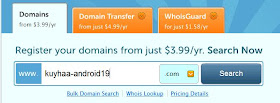

3. Step ke 3 .. Akan menuju tampilan seperti ini. dan yang anda lakukan adalah. klik tombol " CHECKOUT"

4. maka akan tampil Layar seperti di bawah ini. lalu Isikan DATA Untuk REGISTRASI. setelah selesai. klik " CREATE ACCOUNT "






10. Nah.. Tampilan MANAGE DOMAIN. lihat pada bagian DOMAIN NAME.. sudah tertera DOMAIN ANDA. lalu di cekslist . seperti gambar di bawah ini. lalu klik tombol "EDIT SELECTED"

11. OK. Tahap berikutnya. setelah klik tombol edit. anda. klik ALL HOST RECORDS
yang mana di situ kita akan mengkonfigurasi data DOMAIN kita agar Terindex di GOOGLE
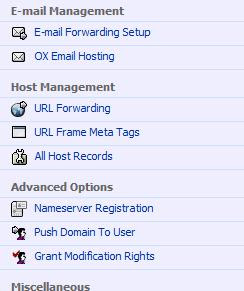
12. nah.. perjalanan akan berlanjut seperti ini. sobat..
Lihat kolom ada HOST NAME , ADDRES URL , RECORD, MAX PREF dan TTL. dan yang anda lakukan.
1. CEk BAGIAN BARIS PERTAMA dan pastikan terisi
- Hostname : @
- Addres URL : Alamat Web baru sobat [Contoh : http://www.xeroncyber.com/ ]
- Record type : URL REDIRECT
- MX PREF : n/a
- TTL : 1800
Nah pada baris ke 2 anda isikan
- Hostname : www
- Addres URL : ghs.google.com. [ INGAT : akhiran COM harus ada tanda TITIK]
- Record type : CNAME ( alias )
- Mx Pref : n/a
- TTL : 1800

Setelah langkah di atas selesai.. lalu SAVE .. [ tombol SAVE ada paling bawah ]
13. LANGKAH TERAKHIR adalah. SETTING DOMAIN KE BLOGSPOT
SARAN : untuk yang tampilan DASBORnya BARU. rubah ke tampilan LAMA dulu.. biar lebih mudah.. (sebenarnya sama saja)
caranya. KLIK tombol setting POJOK KANAN ATAS. lalu pilih " OLD BLOGGER INTERFACE"
lalu masuk ke
- SETTING=> PUBLISHING
- Kemudian Klik SWITCH TO : CUSTOM DOMAIN
- Kemudian klik lagi ALready OWN A DOMAIN? Switch to advanced Setting
- Kemudian isikan nama blog baru sobat di kolom : Your Domain, mohon isikan dengan : www contoh : wwwwww.xeroncyber.com.com
- Lalu Klik tombol SAVE SETTING.
- Kemudian ada Menu Redirect to naman domain anda to www.nama domain anda.
- Nah.. Pada KOTAK KECIL nya. DI CEKLIST. LALU SAVE SETTING
Berikut contoh PUNYA SAYA.

KELEBIHAN MENGGANTI DOMAIN
1. Blog kita jadi jauh lebih DI AKUIN kalo kita benar-benar pemiliknya
2. ada rasa bangga bisa menghilangkan BLOGSPOT nya.. hehehe
3. Dan masih banyak lagi dah.. :D
KEKURANGAN MENGGANTI DOMAIN
1. ALEXA KITA AKAN mulai dari NO DATA lagi
2. PAGERANK kita AKAN HANGUS
TIPS nya
1. Segera buat kan Banner ALEXA lagi
2. Segera buatkan Banner PAGERANK lagi.
3. Pengunjung akan tetep dapat mengklik nama blog lama kita. misal :xeronology .blogspot.com dan secara otomatis akan di directkan ke
www.xeroncyber.com
4. berdoa dan tetap selalu berposting yang menarik. agar pengunjung tetap berdatangan.
5. tidak mempengaruhi VISITOR. jadi dengan VISITOR yang sebelumnya sudah
banyk di BLOG kita.. akan dapat membantu Membuat TRAFIK ALEXA dan page
rank anda. lebih cepat MENINGKAT
Itulah BAGAIMANA anda mengcustomkan domain anda ke BLOGSPOT.
No comments:
Post a Comment